centos7 호스트 모드 설정만 해당
호스트 전용 모드:
(1) 호스트 전용 모드는 네트워크 보안을 강화하기 위해 외부와 격리된 내부 네트워크를 구축하는 데 사용되며 호스트와만 통신할 수 있습니다.
() 호스트 전용 모드(H)는 가상 NAT 장치를 제거한 다음 VMware 네트워크 어댑터를 사용하는 NAT 모드입니다. VMnet1 가상 네트워크 카드는 VMnet1 가상 스위치에 연결되어 가상 머신과 통신합니다. 이는 호스트 전용으로 격리되어 가상 머신을 독립 시스템으로 만들고 호스트와만 통신합니다.
실험: node-1과 node-5는 vmnet4 호스트 전용 모드를 사용하여 통신합니다.
node-1:172.16.1.1
node-5: 172.16.1.2
결과: 가상 머신은 호스트 머신에 ping을 보낼 수 있습니다. 즉, 이 VMNet4를 ping합니다. ping이 성공하면 호스트 시스템도 가상 시스템을 성공적으로 ping할 수 있습니다.
----
노드-1에 네트워크 카드 추가
VMware 기본 인터페이스에서 CentOS 가상 머신 선택> 마우스 오른쪽 버튼 클릭> 설정 선택
하드웨어 옵션 표시줄 아래에서 단일 항목을 마우스 왼쪽 버튼으로 클릭 머신에서 네트워크 어댑터 선택> 호스트 전용 모드 클릭> 마지막으로 확인을 클릭하세요
호스트에서 ipconfig /all을 사용하여 VMNet4를 확인하세요. 이 게이트웨이를 사용하기 때문에 호스트 전용 모드에서도 호스트를 나타냅니다. 외부 네트워크에 연결된 게이트웨이를 사용하지 않고 호스트와 통신합니다. [ 뿌리 @ shaoping63 ~]# nmtui

B 구성 파일 수정 방법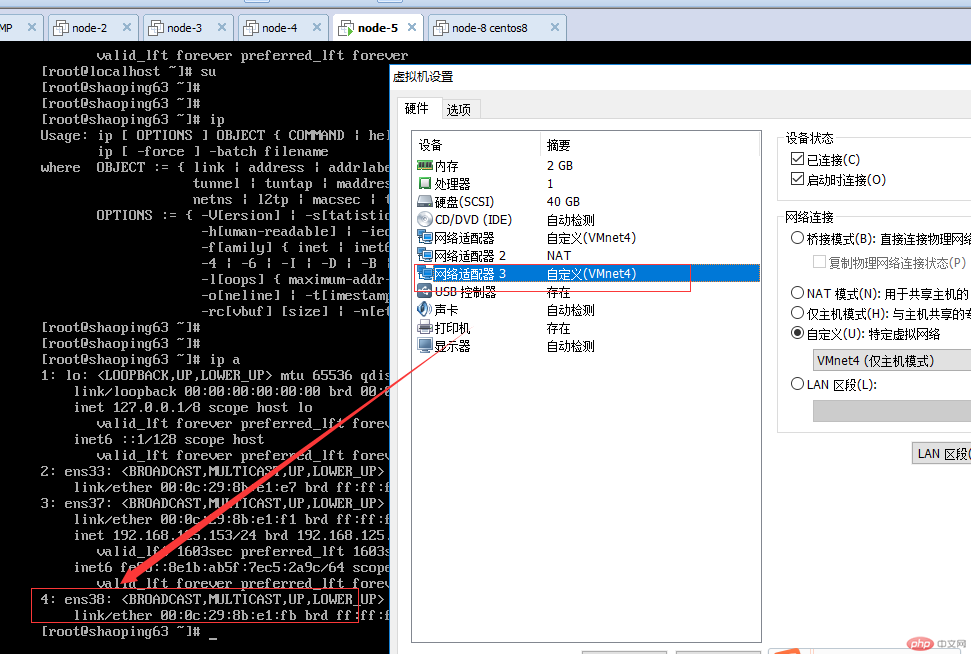
[root@shaoping63 네트워크-스크립트]# ifdown ens38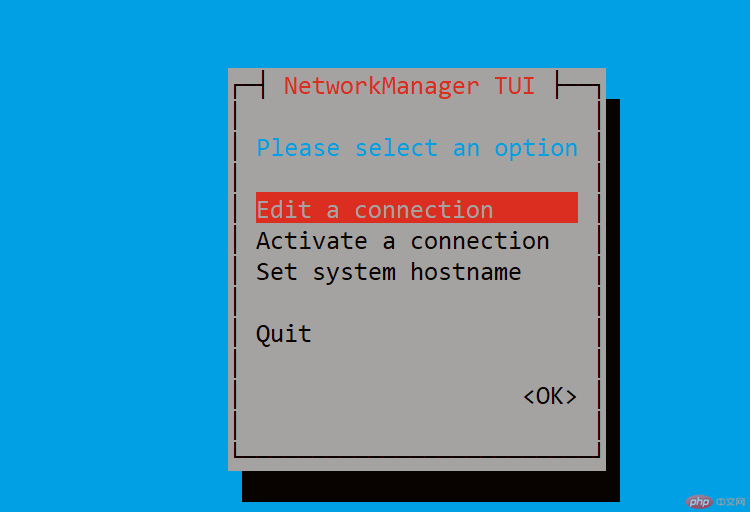
[root@client network-scriptt]# vim ifcfg-ens37
[root@ client network-scripts]# systemctl restart network //네트워크 카드 다시 시작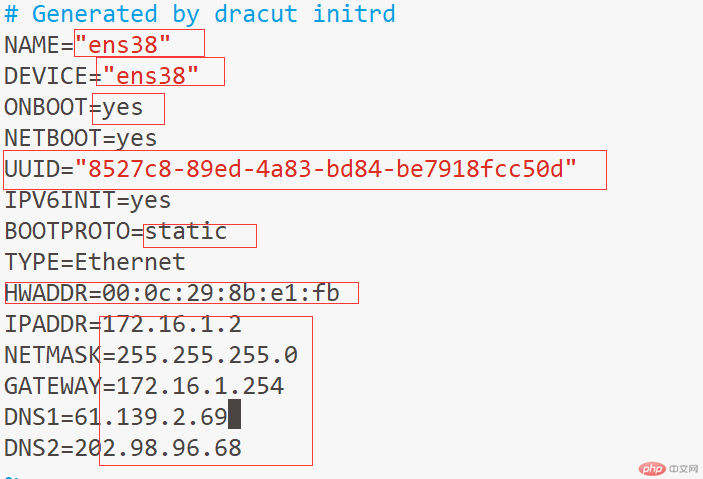
참고: 원격 도구를 사용하여 호스트의 가상 머신에 연결하는 경우- only 모드로 설정하고 성공적으로 연결하지 못하면 DNS의 영향을 받을 가능성이 높습니다. /etc/ssh/sshd_config 파일에서 끄세요. 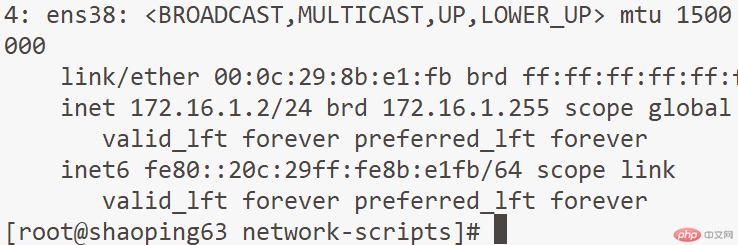
위 내용은 centos7 호스트 모드 설정만 해당의 상세 내용입니다. 자세한 내용은 PHP 중국어 웹사이트의 기타 관련 기사를 참조하세요!

핫 AI 도구

Undresser.AI Undress
사실적인 누드 사진을 만들기 위한 AI 기반 앱

AI Clothes Remover
사진에서 옷을 제거하는 온라인 AI 도구입니다.

Undress AI Tool
무료로 이미지를 벗다

Clothoff.io
AI 옷 제거제

AI Hentai Generator
AI Hentai를 무료로 생성하십시오.

인기 기사

뜨거운 도구

메모장++7.3.1
사용하기 쉬운 무료 코드 편집기

SublimeText3 중국어 버전
중국어 버전, 사용하기 매우 쉽습니다.

스튜디오 13.0.1 보내기
강력한 PHP 통합 개발 환경

드림위버 CS6
시각적 웹 개발 도구

SublimeText3 Mac 버전
신 수준의 코드 편집 소프트웨어(SublimeText3)

뜨거운 주제
 7517
7517
 15
15
 1378
1378
 52
52
 79
79
 11
11
 53
53
 19
19
 21
21
 66
66
 Centos에서 mysql/mariadb를 설치하고 구성하려면 어떻게해야합니까?
Mar 17, 2025 pm 04:35 PM
Centos에서 mysql/mariadb를 설치하고 구성하려면 어떻게해야합니까?
Mar 17, 2025 pm 04:35 PM
기사는 시스템 요구 사항 및 보안 조치를 포함하여 CentOS에서 MySQL/MariaDB의 설치, 구성 및 문제 해결에 대해 논의합니다 (159 자)
 Centos에서 로그 회전을 어떻게 구성합니까?
Mar 17, 2025 pm 04:43 PM
Centos에서 로그 회전을 어떻게 구성합니까?
Mar 17, 2025 pm 04:43 PM
이 기사는 Logrotate를 사용하여 CentOS에서 로그 회전을 구성하는 방법, 설치, 구성 및 디스크 공간 관리 및 보안과 같은 이점을 자세히 설명하는 방법을 설명합니다.
 Centos에서 LVM (Logical Volume Management)을 사용하여 스토리지를 관리합니까?
Mar 17, 2025 pm 04:51 PM
Centos에서 LVM (Logical Volume Management)을 사용하여 스토리지를 관리합니까?
Mar 17, 2025 pm 04:51 PM
이 기사는 효율적인 스토리지 관리를 위해 Centos의 LVM (Logical Volume Management) 사용, 설정, 확장 및 백업/복원 프로세스를위한 단계를 자세히 설명하고 전통적인 파티셔닝에 대한 LVM의 장점을 강조합니다.
 Centos의 SystemD를 사용하여 시스템 서비스를 어떻게 관리합니까?
Mar 17, 2025 pm 04:38 PM
Centos의 SystemD를 사용하여 시스템 서비스를 어떻게 관리합니까?
Mar 17, 2025 pm 04:38 PM
이 기사는 Centos에서 SystemD를 사용하여 시스템 서비스를 관리하는 방법, 시작, 중지, 부팅 가능 및 문제 해결 서비스를 포함합니다.
 Docker를 사용한 Centos Containerization : 응용 프로그램 배포 및 관리
Apr 03, 2025 am 12:08 AM
Docker를 사용한 Centos Containerization : 응용 프로그램 배포 및 관리
Apr 03, 2025 am 12:08 AM
Docker를 사용하여 Contorize를 사용하여 Centos의 응용 프로그램을 배포하고 관리하면 다음 단계를 통해 달성 할 수 있습니다. 1. Docker 설치, YUM 명령을 사용하여 Docker 서비스를 설치하고 시작하십시오. 2. Docker 이미지와 컨테이너를 관리하고 DockerHub를 통해 이미지를 얻고 DockerFile을 사용하여 이미지를 사용자 정의하십시오. 3. DockerCompose를 사용하여 멀티 컨테이너 응용 프로그램을 관리하고 YAML 파일을 통해 서비스를 정의하십시오. 4. 응용 프로그램을 배포하고 DockerPull 및 DockErrun 명령을 사용하여 DockerHub에서 컨테이너를 당기고 실행하십시오. 5. Docker 네트워크 및 볼륨을 사용하여 고급 관리 및 복잡한 응용 프로그램을 배포하십시오. 이 단계를 통해 D를 최대한 활용할 수 있습니다.
 Top, HTOP 및 VMSTAT와 같은 도구를 사용하여 CentOS에서 시스템 성능을 모니터링하려면 어떻게해야합니까?
Mar 17, 2025 pm 04:41 PM
Top, HTOP 및 VMSTAT와 같은 도구를 사용하여 CentOS에서 시스템 성능을 모니터링하려면 어떻게해야합니까?
Mar 17, 2025 pm 04:41 PM
이 기사는 Top, HTOP 및 VMSTAT를 사용한 CentOS 시스템 성능 모니터링에 대해 설명하고 효과적인 시스템 분석을위한 기능, 차이 및 사용자 정의에 대해 자세히 설명합니다.
 방화구를 사용하여 Centos에 방화벽을 어떻게 설정합니까?
Mar 17, 2025 pm 04:44 PM
방화구를 사용하여 Centos에 방화벽을 어떻게 설정합니까?
Mar 17, 2025 pm 04:44 PM
이 기사는 설치, 활성화, 기본 명령 및 문제 해결 단계를 포함하여 CentOS에서 방화장 설정 및 관리에 대한 포괄적 인 안내서를 제공합니다.
 Centos에서 소프트웨어 패키지를 관리하기 위해 YUM 또는 DNF를 어떻게 사용합니까?
Mar 17, 2025 pm 04:39 PM
Centos에서 소프트웨어 패키지를 관리하기 위해 YUM 또는 DNF를 어떻게 사용합니까?
Mar 17, 2025 pm 04:39 PM
이 기사는 Centos의 패키지 관리에 YUM 및 DNF를 사용하여 명령, 차이점 및 문제 해결에 대해 자세히 설명합니다. 주요 차이점에는 속도, 종속성 해상도 및 모듈성이 포함되며 DNF는 CentOS 8에서 기본값입니다.




